Jak stworzyć historię na Facebooku

Historie na Facebooku mogą być bardzo zabawne do tworzenia. Oto jak możesz stworzyć historię na swoim urządzeniu z systemem Android i komputerze.
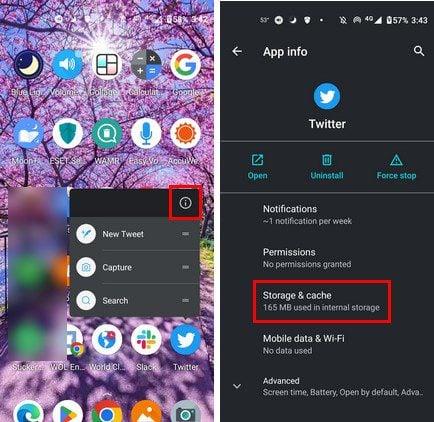
Kiedy Twitter zapisuje pamięć podręczną, ułatwia czytanie starych treści bez konieczności połączenia z Internetem. Ale problem może pojawić się, gdy się narasta i może spowodować nieprawidłowe działanie aplikacji Twitter. Nie jest to coś, co musisz robić codziennie, ale pomaga aplikacji działać wydajniej, jeśli od czasu do czasu wyczyścisz pamięć podręczną. Dobrą wiadomością jest to, że proces ten jest szybki i łatwy, więc możesz to zrobić, nawet jeśli się spieszysz.
Jak wyczyścić pamięć podręczną Twittera w aplikacji na Androida
Kiedy myślisz, że nadszedł czas, aby wyczyścić pamięć podręczną aplikacji Twitter na Androida, naciśnij i przytrzymaj ikonę aplikacji Twitter na ekranie głównym. Powinny pojawić się różne opcje, a informacje o aplikacji powinny być jedną z nich ( wybierz ją ). Przejdź do Przechowywanie i pamięć podręczna ; powinieneś zobaczyć opcję wyczyszczenia pamięci podręcznej .

Poniżej zobaczysz informacje, takie jak dane użytkownika, pamięć podręczna i suma. Jest to najszybszy sposób na wymazanie pamięci podręcznej aplikacji Twitter, ale jeśli jesteś już w ustawieniach z innego powodu, możesz przejść do tej części, przechodząc do opcji Ustawienia > Aplikacje i powiadomienia > Twitter > Pamięć i pamięć podręczna > Wyczyść pamięć podręczną.
Wniosek
Wyczyszczenie pamięci podręcznej aplikacji Twitter na urządzeniu z Androidem pomoże uniknąć problemów. Nie jest to coś, co musisz robić codziennie, ale pomoże to płynnie działać. Ile razy w tygodniu czyścisz pamięć podręczną aplikacji Twitter? Podziel się swoimi przemyśleniami w komentarzach poniżej i nie zapomnij podzielić się artykułem z innymi w mediach społecznościowych.
Historie na Facebooku mogą być bardzo zabawne do tworzenia. Oto jak możesz stworzyć historię na swoim urządzeniu z systemem Android i komputerze.
Dowiedz się, jak wyłączyć irytujące automatyczne odtwarzanie wideo w Google Chrome i Mozilla Firefox za pomocą tego samouczka.
Rozwiąż problem, w którym Samsung Galaxy Tab S8 utknął na czarnym ekranie i nie włącza się.
Przeczytaj teraz, aby dowiedzieć się, jak usunąć muzykę i filmy z tabletów Amazon Fire i Fire HD, aby zwolnić miejsce, uporządkować lub poprawić wydajność.
Poradnik pokazujący dwa rozwiązania, jak na stałe uniemożliwić aplikacjom uruchamianie się przy starcie na urządzeniu z Androidem.
Ten poradnik pokazuje, jak przesyłać wiadomości tekstowe z urządzenia Android za pomocą aplikacji Google Messaging.
Masz Amazon Fire i chcesz zainstalować Google Chrome? Dowiedz się, jak zainstalować Google Chrome za pomocą pliku APK na urządzeniach Kindle.
Jak włączyć lub wyłączyć funkcje sprawdzania pisowni w systemie Android.
Kiedy Samsung zaprezentował nową linię tabletów flagowych, było na co czekać. Galaxy Tab S9 i S9+ przynoszą oczekiwane ulepszenia, a Samsung wprowadził także Galaxy Tab S9 Ultra.
Czy kochasz czytać eBooki na tabletach Amazon Kindle Fire? Dowiedz się, jak dodać notatki i podkreślać tekst w książce na Kindle Fire.






